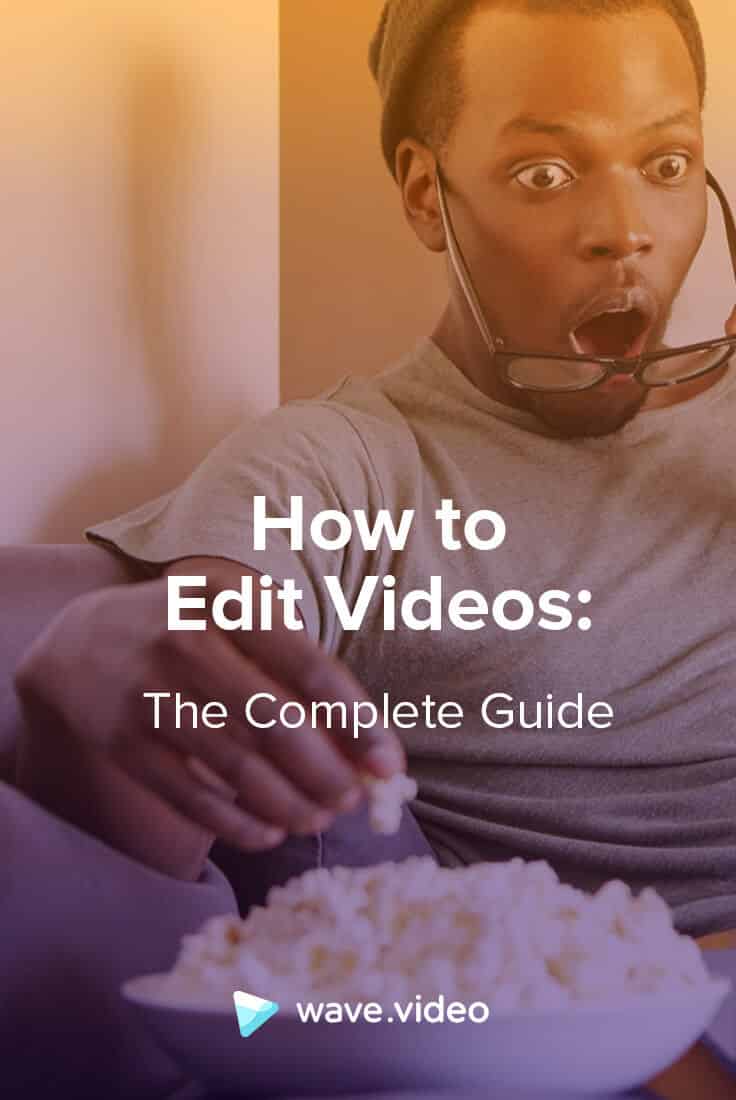ビデオの編集方法:完全ガイド

動画編集は今、需要の高いスキルだ。ビデオとソーシャルメディア・マーケティングの台頭は、自分自身でビデオ編集を学ぶのにこれほど適した時期はないということを意味する。
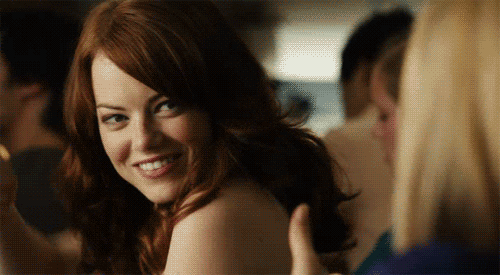
ビデオ合成の簡単な原則をいくつか理解し、自分に合ったソフトウェアを見つければ、高品質で使い勝手の良いビデオをわずか数時間で作り始めることができる。ビデオ編集がこれほど価値のあるスキルである理由と、それをあなたのツールボックスに加える方法については、このまま読み進めてください。
なぜビデオ編集を学ぶべきなのか?
まず第一に、なぜビデオ編集というスキルが必要なのでしょうか?
理由はたくさんある。
ビジネスのため、個人のブログやYouTubeチャンネルのため、あるいは単に芸術的な表現のためなど、ビデオを作りたい理由が何であれ、自分で映像を組み立て、編集する方法を知ることは、インターネット上でより多くの人々とつながりながら目標を達成するのに役立つ。
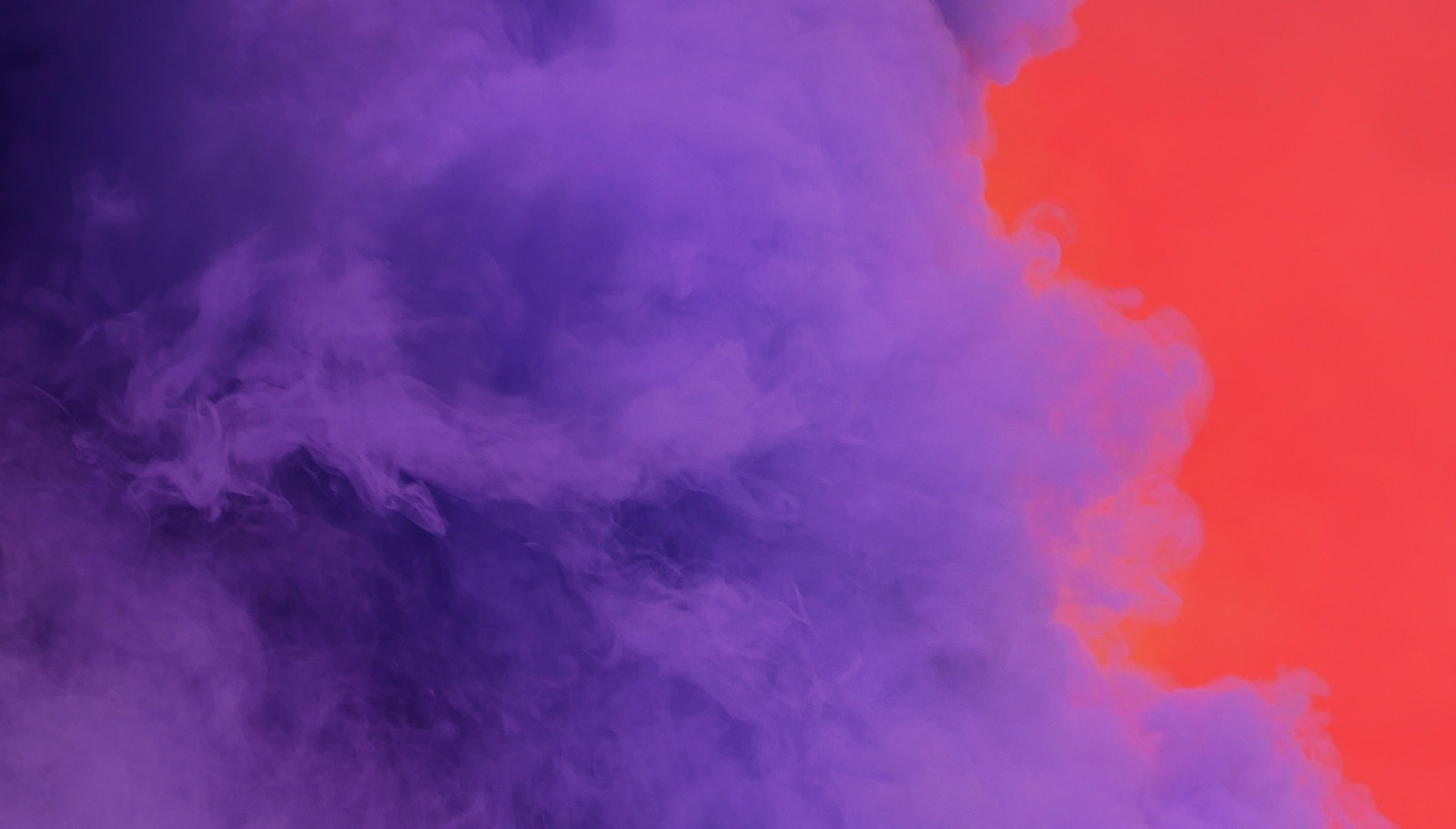
自分で映像を組み立て、編集する方法を知っていれば、インターネットを通じてより多くの人々とつながりながら、目標を達成することができる。
ビデオには圧倒的なリーチ力がある
このメディアを選ぶ大きなメリットのひとつは、動画が圧倒的なリーチ力を持つことであり、これは今後も変わることはなさそうだ。インターネットにアクセスできる世界中の何百万人もの人々が、日常的に動画を見ている。
すでに存在する膨大な量のビデオ・コンテンツは驚異的で、30日ごとに、米国のテレビ・ネットワークが過去30年間に放映したビデオ・コンテンツよりも多くの新しいビデオ・コンテンツがインターネットにアップロードされている!
シスコは、2021年までに毎秒100万分のビデオコンテンツがグローバルIPネットワークを通過すると予測している。確かに、競争は激しい。しかし、この数字は、あなたが利用できる潜在的な視聴者の巨大なプールも存在することを明らかにしている。動画編集を学ぶなら、今がチャンスです。
ビデオは面白い
動画が視聴者に人気があるのは、視覚的で、娯楽性があり、楽に消費できるからだ。
しかし、企業にとって、動画を作成する理由は、顧客を満足させること以外にもう一つある。このメディアは、新しいリードにリーチし、ブランドを覚えてもらうのに驚くほど効果的だからだ。コンテンツマーケティング担当者は、同じ情報を含む記事を読むよりも、動画の再生ボタンをクリックさせる方がどれだけ簡単かを知っている。
自分のボスになる - 自分でビデオ編集を学ぶ
多くの企業やマーケティング担当者は、動画制作の一部または全部を外注している。これは確かに有効な選択ですが、自分で動画を編集する方法を学ぶことで、はるかに多くの可能性が広がります。自分で動画編集を始めたくなる理由をいくつか挙げてみましょう。
- ビデオの企画、撮影、編集を最初から最後まで自分で行うことで、完成品のクリエイティブ・コントロールを完全に行うことができます。
- ビデオのトーンやビジュアルがブランドのイメージを高め、潜在顧客に語りかけるようにすることができる。
- 動画制作をプロに外注している場合、自分で編集することを学べば、コンテンツマーケティング予算の大部分を取り戻すこともできる。
- また、希望する内容を指定したり、修正を依頼したりするやり取りを避けることで、時間の節約にもなります。
ビデオ編集のスキルは需要が高く、思っているより簡単に学べます。始めるのに大きな予算や深い知識は必要ありません。素晴らしいビデオ編集ツールがたくさんあり(詳細は後述)、その多くは初心者向けです。全体として、学ぶのにこれほど良い時期はありません-さあ、始めましょう。
最も一般的なビデオ編集テクニック6選
ビデオ制作の初心者なら、ビデオを編集するとはどういうことなのかと疑問に思うかもしれない。生の映像を撮影し(あるいはストッククリップを見つけ)、それを洗練された、見栄えのする完成品に仕上げるまでのプロセスには何があるのでしょうか?動画を編集するには?
映像クリエイターがよく使う編集テクニックを紹介しよう。
1.動画にテキストを追加する
テキストオーバーレイを追加することは、基本的なビデオをドレスアップする最も簡単な方法の1つであり、あなたのビデオをより魅力的にするために長い道のりを歩むことができます。例えば、字幕やキャプションを追加することで、アクセシビリティが向上し、ユーザーは音声なしで動画を見ることができます。また、テキストを追加することで、動画内で起こっていることの詳細を追加することもできます。
2.解説の追加
映像を録画した後、解説を加えることで、映像の切り替えをスムーズにしたり、余分な情報を提供したり、映像の空白を埋めたりすることができます。ビデオ編集ソフトを使えば、映像にナレーションを重ねるのも簡単です。
3.フィルターの追加
適切なフィルタは、ビデオをより洗練されたプロフェッショナルなものにするために大いに役立ちます。フィルターは、ビデオの照明の見え方を改善したり、特定の感情的なトーンを設定したり、または単にビジュアルをよりポップにするために使用されることがよくあります。また、ほとんどのビデオ編集ソフトには、カラーオーバーレイやカラー反転などの特殊効果があり、上手に使えばビデオをより美しく見せることができます。

フィルターは、動画に一貫性とブランド感を与えることもできます。フィルターにブランドカラーを使い、動画全体に適用しましょう。動画を編集する超簡単な方法です。
4.音楽やオーディオエフェクトを追加してビデオを編集する方法
音楽は、動画のトーンを設定する素晴らしい方法です。元気な曲でも、シリアスな曲でも、ノスタルジックな曲でも、適切なBGMは視聴者にあなたのビデオをどのように見て理解してもらうかを伝えます。音楽はまた、話し声のない静かな部分を埋めるのにも最適です。

音楽はビデオのトーンを決める素晴らしい方法だ。
音楽だけでなく、ビデオ編集ソフトを使ってフォーリーサウンドエフェクトを追加することもできます。例えば、雨の日に外で撮影した場合、カメラは雨音を拾わないかもしれません。そのようなノイズを入れたい場合は、編集中に雨のサウンドエフェクトをビデオの適切な部分に重ねることができます。
5.トランジションの追加
優れたトランジションの作成方法を学ぶことは、ビデオ編集を学ぶすべての人にとって重要です。トランジションは、ビデオ編集ソフトの主な機能の1つです。最も重要なトランジションエフェクトの種類をいくつかご紹介します:
- カット。通常のカットは、あるクリップから別のクリップへ、派手なエフェクトを使わずに切り替わるだけのものです。カットは最も一般的な動画トランジションのタイプで、うまく実行できれば、視聴者にはほとんど気づかれません。
- カッタウェイ映像のアクションに間延びはありませんか?カッタウェイでそれをカバーし、視聴者の興味を引きましょう。このタイプのトランジションは、メインのアクションから切り離し、別のものを短く映し、メインのアクションに戻るものです。Bロール映像をたくさん撮影することが、カットアウェイに適した素材を用意する鍵です。
- ディゾルブディゾルブとは、ある画像が別の画像にフェードインするトランジションの一種です。このタイプのトランジションは、単純なカットほど「見えない」ので、控えめに使うのがベストですが、適切な状況では非常に効果的です。
- LカットとJカット。これらのトランジションには、音と映像の両方が含まれます。Lカットを作るには、編集者は誰かが話している映像から切り離し、次の映像の上で音声を流し続けます。Jカットはその逆で、別の映像の上で台詞が始まり、その後に話している人のカットが続きます。
- フェードインとフェードアウトディゾルブの一種と考えられているフェードインやフェードアウトは、画像から黒い画面への移行(またはその逆)です。
- ワイプ。ワイプはトランジションの一種で、あるフレームを画面の片側から別のフレームで "ワイプ "するものだ。ワイプは、無差別に使うと少し安っぽく見えることがあるので、控えめに使うべきです。
6.フォーマットの変更
ソーシャルメディア用のビデオを作成していて、その編集方法を知りたいかもしれない。その場合、モバイル機器でも見やすいように、正方形のフォーマットを使いたいでしょう。
一方、YouTube用のビデオを作るなら、横長のフォーマットを使いたいでしょう。優れたビデオ編集ソフトを使えば、オンラインでビデオのサイズを変更したり、必要なだけさまざまなフォーマットで作成・保存したりすることができる。
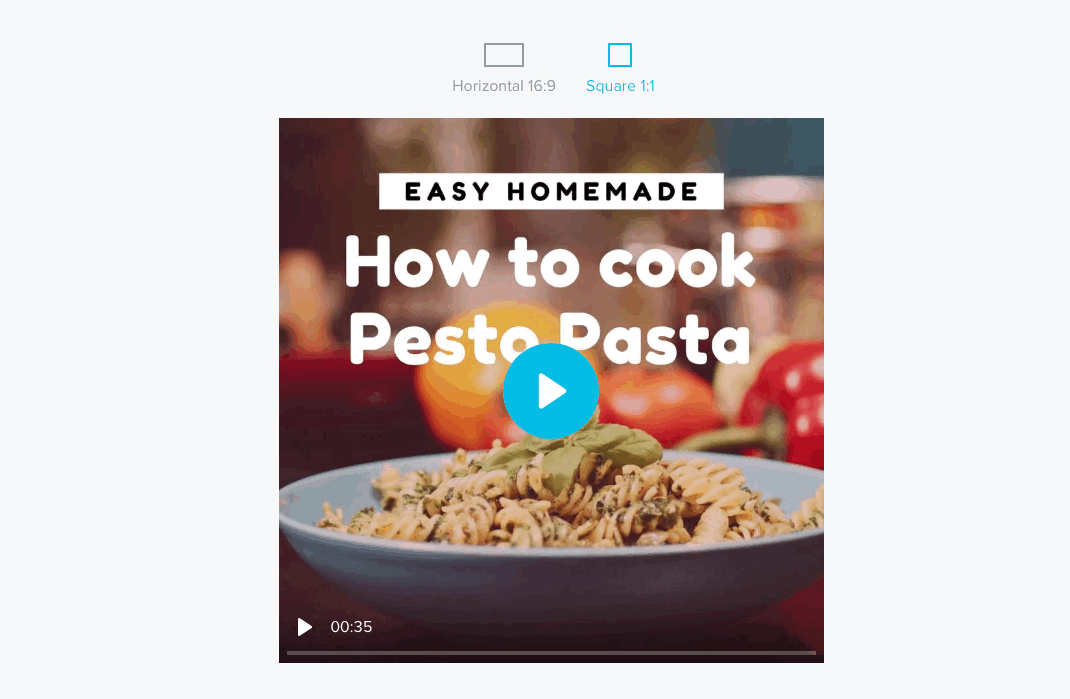
ビデオ編集のベストプラクティスと避けるべき間違い
初めてのビデオの編集方法を考える際に、いくつか知っておくべきベストプラクティスがあります。よくある間違いを避ける方法を知ることで、あなたの完成品はプロが作ったように見え、聞こえるようになります。
- トランジションはシンプルに。新人編集者にありがちな失敗のひとつに、複雑すぎるトランジションの使い方がある。ワイプやディゾルブの使い方を覚えるのは楽しいかもしれませんが、経験の浅い編集者の手にかかると、これらのエフェクトが野暮ったく見えてしまうことがよくあります。できる限りシンプルなカットにこだわり、派手なトランジションは使う理由があるときだけにしましょう。
- アクションで切る。動きのない映像から別の映像に切り替わると、ぎこちない印象になりがちです。動きのある映像から動きのある映像に切り替えたほうが、トランジションがスムーズに見えます。
- クリアで鮮明な音声を優先しましょう。動画は視覚的なメディアなので忘れがちですが、実は音声は動画の中で最も重要な部分です。質の悪い音声は、ぼんやりとした映像よりもずっと気が散ってしまいます。自分で音声を録音する場合は、高品質のマイクを使いましょう。ビデオに追加する前に、クリップを再生して、良い音であることを確認してください。
ラヴマイクの使い方
ラヴマイクの使い方を学んで、ビデオ用の素晴らしいナレーションを考えましょう。 - 適切な音楽を使う。シリアスなビデオに弾むような音楽を使ったり、その逆をしたりするのはよくある失敗で、多くの視聴者があなたの感情的なメッセージに共感できないままになってしまいます。動画の雰囲気に合ったオーディオを選び、必要であれば複数のバックグラウンドトラックを使用することを恐れないでください。
- タイミングを合わせる。タイミングを見る目(と耳)を持ってビデオを編集しましょう。例えば、BGMを使う場合は、ビートに合わせてカットするようにしましょう。突然先に飛んだり、間延びしたりすることなく、アクションがスムーズに進むように心がけましょう。
- エフェクトは慎重に使いましょう。ビデオエフェクトは、せっかくの作品に輝きを与えてくれますが、使いすぎると素人っぽくなってしまいます。動画のフィルターやテキストオーバーレイを使いすぎないようにし、使用するエフェクトは動画全体の美学に沿ったものにしてください。少ないことは多い。
ソフトウェアでビデオを編集する方法
自分でビデオを編集してみませんか?オンラインでもダウンロード販売でも、始めるのに役立つ素晴らしいソフトウェアがたくさんあります。あなたにぴったりのツールを探すのに役立つ、5つのビデオ編集ソフトをご紹介します。
1.Wave.video
Wave.videoで魅力的なビデオを作ろう
使いやすいオンラインビデオエディタ、Wave.videoでビデオを編集し、ビデオ広告やソーシャルビデオを作成しましょう。Wave.videoは、パワフルでありながら初心者に優しいビデオエディタです。ドラッグアンドドロップのインターフェイスは簡単に使いこなすことができ、豊富な機能を指先で操作できる。このツールには、利用できるストック映像やオーディオの大規模なライブラリが付属しています。広告からドキュメンタリーまで、あらゆるタイプのビデオ制作に最適です。動画編集の勉強を始めたばかりの方にお勧めのツールです。
2.Adobe Premiere Pro
Adobe Premiere Proもまた、業界標準のビデオ編集ツールです。必要な編集機能に加え、Adobe Premiere Proでは複数のプロジェクトを並行して作業することができる。このプログラムの学習曲線は、このリストの他のプログラムよりも少し高いですが、Adobeは、あなたが以前に多くのビデオ編集をしたことがない場合は、開始するためのステップバイステップのチュートリアルをたくさん提供しています。
3.フィルモーラ
Filmoraでは、ビデオにフィルター、オーバーレイ、テキスト、その他のディテールを簡単に追加できます。Filmoraのエフェクトストアでは、毎月新しいエフェクトが追加されます。Filmoraには無料トライアルが用意されているので、このツールの使用感をリスクなしで確かめてから、購入するかどうかを決めることができます。
4. iMovie
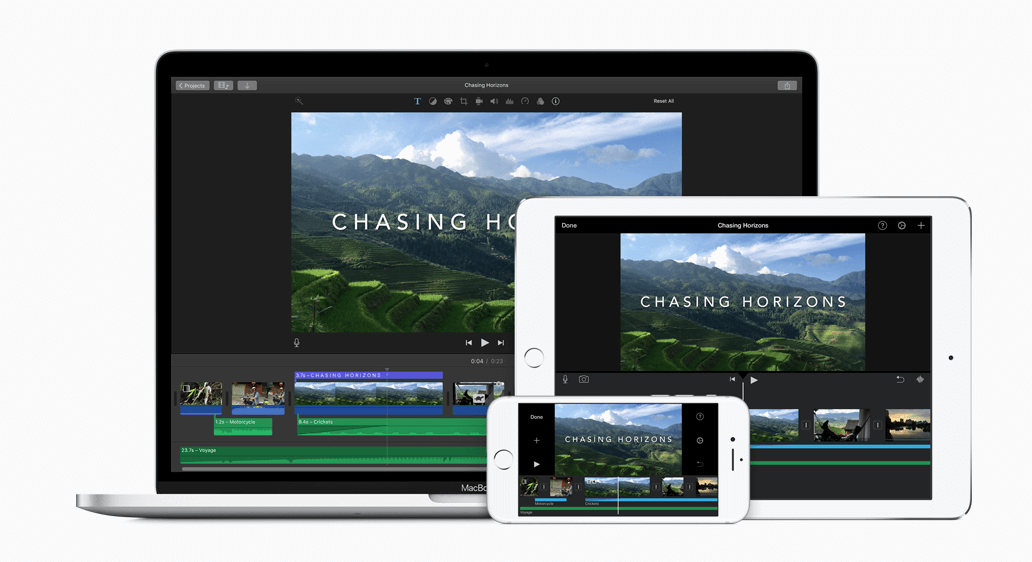
MacやiOSデバイスをお持ちなら、iMovieはあなたにぴったりのビデオエディターかもしれません。あなたの作品はクラウドに保存されるので、複数のデバイスからプロジェクトに取り組むのも簡単です。
iMovieは4Kビデオをサポートしています。Youtube、Vimeo、Facebookなど、希望する公開先を選択するだけで、iMovieが適切なフォーマットでビデオを公開します。
5.カムタジア
自分のコンピュータ画面を視聴者に見せるビデオを作成する必要がありますか?Camtasiaはその仕事に最適なツールかもしれない。このオールインワン・ソフトウェアは、あなたのコンピューター画面(または特定のウィンドウのみ)を録画します。ナレーション、オーディオ、オーバーレイ、その他のエフェクトを加えることができます。
Wave.videoでビデオを編集する方法
腕まくりしてビデオ編集に挑戦してみませんか?Wave.videoを使えば、経験の有無にかかわらず、初めてのソーシャルビデオや説明ビデオを数分で作り始めることができます。ここでは、このツールで基本的な(でも見栄えのする!)動画を作る方法を、簡単なステップバイステップでご紹介します。
1.アカウントを作る。
Wave.videoを使用したことがなく、このツールでビデオを編集する方法を学びたい場合は、無料で試して、後でサブスクリプションをアップグレードすることができます。無料アカウントを作成すると、Wave.videoの透かしが入った短い動画を10本まで作成できます。また、10個のビデオクリップと20個の画像をアップロードすることができます(ツールのストック画像とクリップのライブラリにアクセスできることは言うまでもありません)。
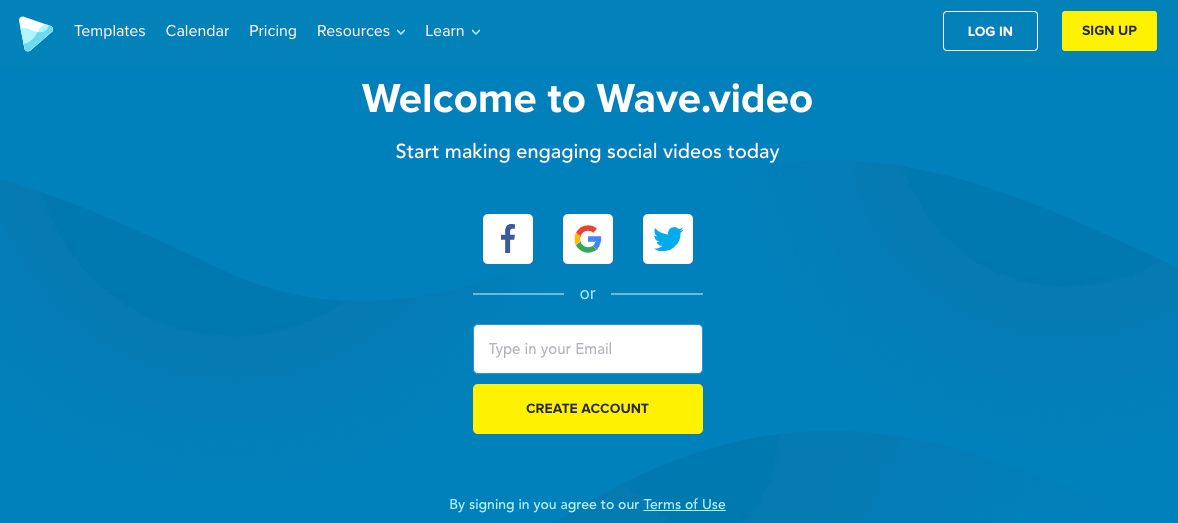
2.ビデオ映像を選択します。
Wave.videoは、あなたが望むだけ創造的な自由を行使するための多くのオプションを提供します。まずは、あなたのビデオにあらかじめ用意されたテンプレートを使うか、ゼロから始めるかを決めることから始めましょう。新規プロジェクト」をクリックすると、テンプレートのページが表示されます。左サイドバーには、検索を絞り込むのに便利なカテゴリがあります。
Wave.videoのビデオテンプレート
自分でビデオを作りたい場合は、画面中央の「ゼロから始める」ボタンをクリックしてください。Waveのストックライブラリに移動し、使用したいクリップや画像を選択できます。関連するカテゴリーをクリックすると、メディアを検索できます。
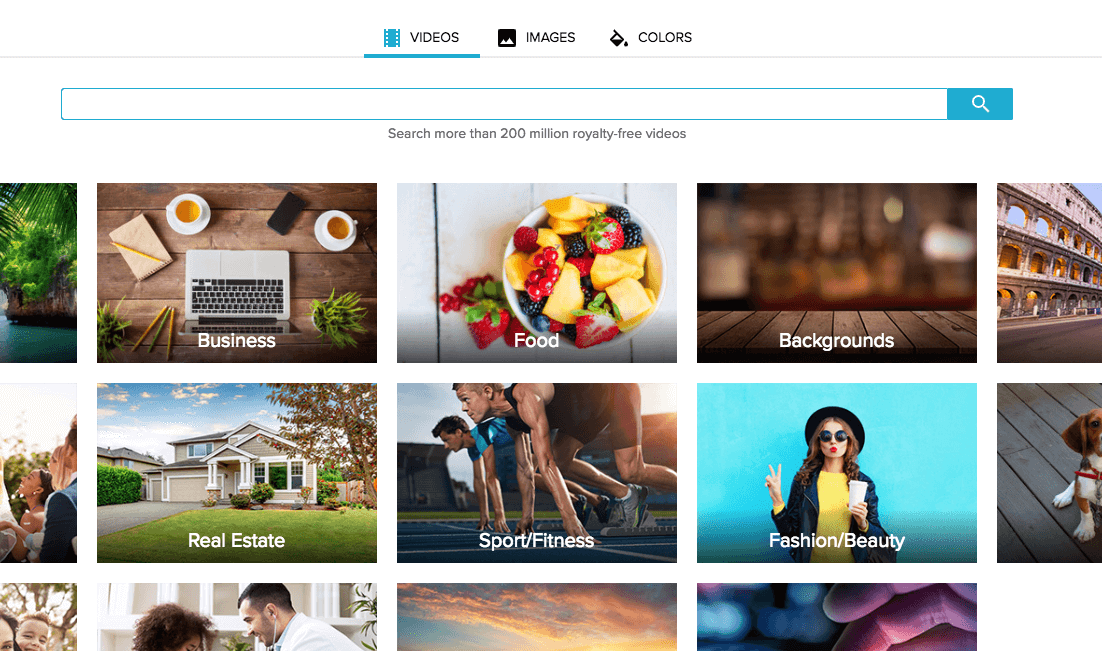
ご自分の映像を使いたいですか?ページ上部の「アップロード」タブをクリックしてください。使いたいメディアを画面上にドラッグ&ドロップしてください。ビデオに使用するクリップや画像を選択すると、編集画面のタイムラインに表示されます。
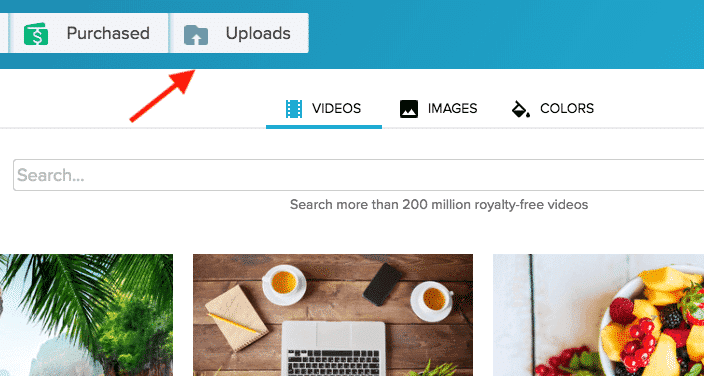
3.フォーマットを選択します。
Wave.videoで動画を編集する方法のオプションのひとつに、動画フォーマットの変更がある。通常の横長フォーマット、正方形フォーマット、Instagram用の9:16フォーマットから選ぶことができる。横長以外のフォーマットを選択した場合、使用するメディアをトリミングする必要があるでしょう。そのため、他のことをする前にフォーマットを決めることが重要です。
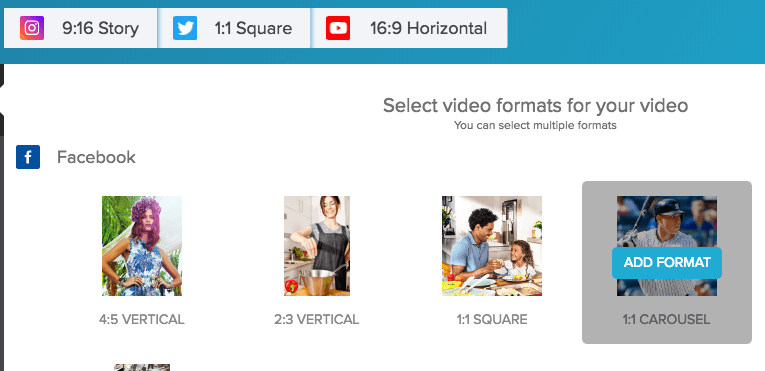
4.他のビデオエフェクトを追加します。
ビデオを速くしたり、遅くしたり、カラーオーバーレイを追加したいですか?これらのツールはすべてページの右側にあります。これらのオプションを表示するには、「テキスト」ではなく 「ビデオ」が選択されていることを確認してください。
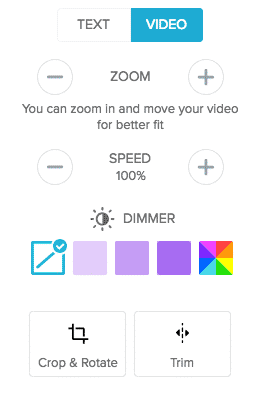
Wave.videoのビデオ編集オプション
5.テキストエフェクトを追加します。
Wave.videoでクリップの上にテキストを重ねるのは、これ以上ないほど簡単です。画面の右側にある「ビデオ」から「テキスト」に切り替えると、テキストを追加したりカスタマイズしたりするためのオプションが表示されます。
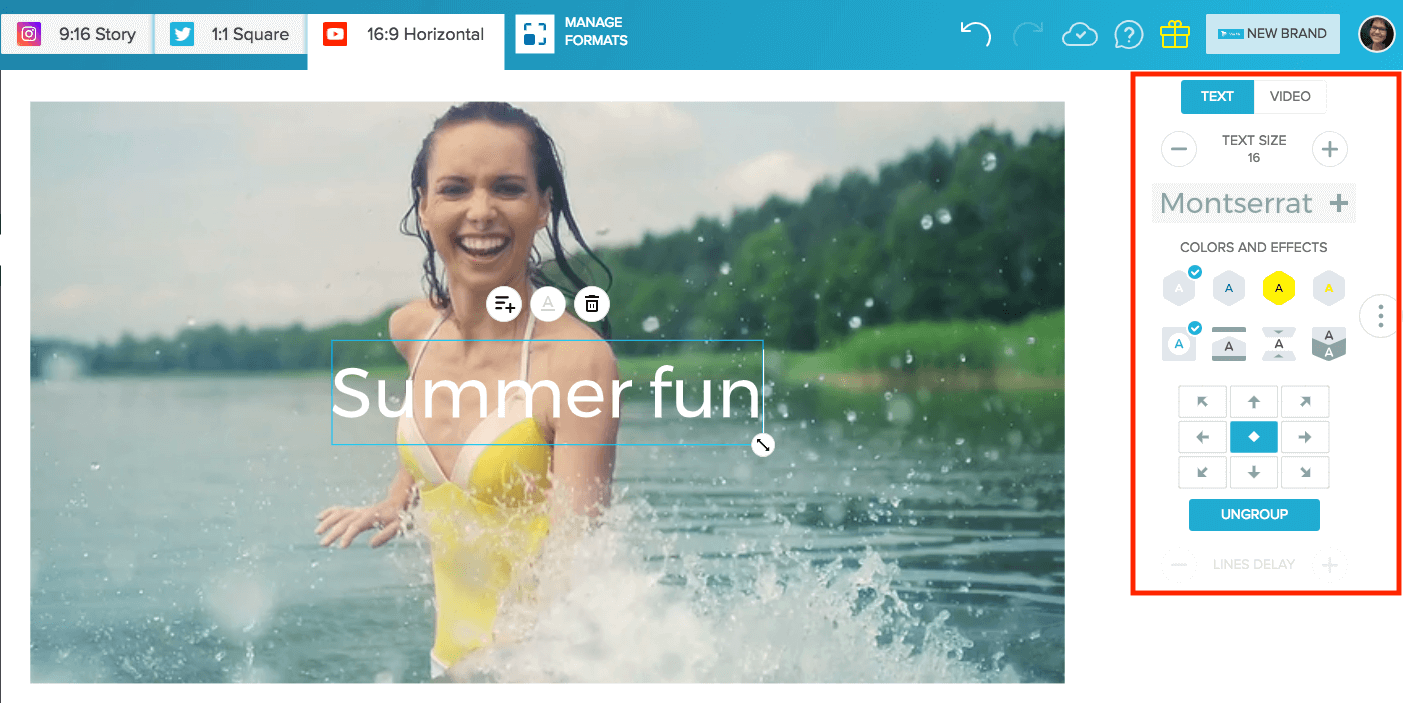
テキストを移動したり、フォントやサイズを変更したり、メッセージの表示方法についてさまざまなアニメーションを選択することができます。メインメッセージの上にある左側のボタン(プラスマーク)をクリックして、字幕を追加してください。このプロセス中、タイムラインの再生ボタンをクリックすれば、いつでも完成したビデオを見ることができます。
6.ステッカーやGIFを追加する
Wave.videoで私が気に入っている機能のひとつは、動画にステッカーやGIFを追加できることだ。この機能は、ソーシャル用の動画を作成する際に非常に重宝する。ステッカーは誰もが理解できる世界共通のコミュニケーション言語です。ソーシャルで流行る動画の編集方法を学びたいなら、ステッカーが必要なのだ!
Wave.videoのステッカー
オンラインビデオエディタWave.videoのステッカーやGIFを使って、あなたのビデオをもっと魅力的に。7.ロゴを追加します。
動画にロゴを入れたい場合は、「透かし」画面でロゴをアップロードできます。無料アカウントをご利用の場合は、アップグレードするまでWave.videoのウォーターマークが表示されます。
8.音楽や効果音を加える。
Waveには、動画で使用できるオーディオトラックが30万曲以上用意されています。音楽を追加する」画面では、カテゴリーまたはキーワードで検索することができます。
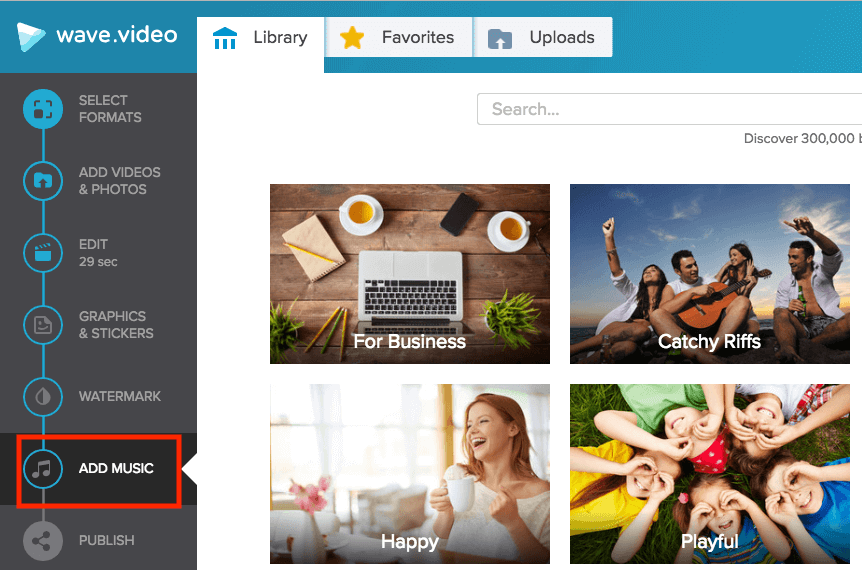
すでにご自身のオーディオをお持ちの場合は、ページ上部の「アップロード」タブを選択してアップロードしてください。無料アカウントでは、最大10個のオーディオファイルをアップロードできます。
オーディオクリップを選択またはアップロードすると、ビデオに追加されます。オーディオの長さをトリミングしたり、音量を上げたり下げたり、サウンドをフェードインさせるかフェードアウトさせるかを決めましょう。これらのオプションは、他のテキストやビデオオプションと同様に、画面の右側にあります。
8.ビデオを公開する!
すべての見た目とサウンドが整ったら、「Publish」ページをクリックします。ここで、あなたのデバイスにビデオをダウンロードするか、選択したソーシャルプラットフォームに直接共有するオプションがあります。
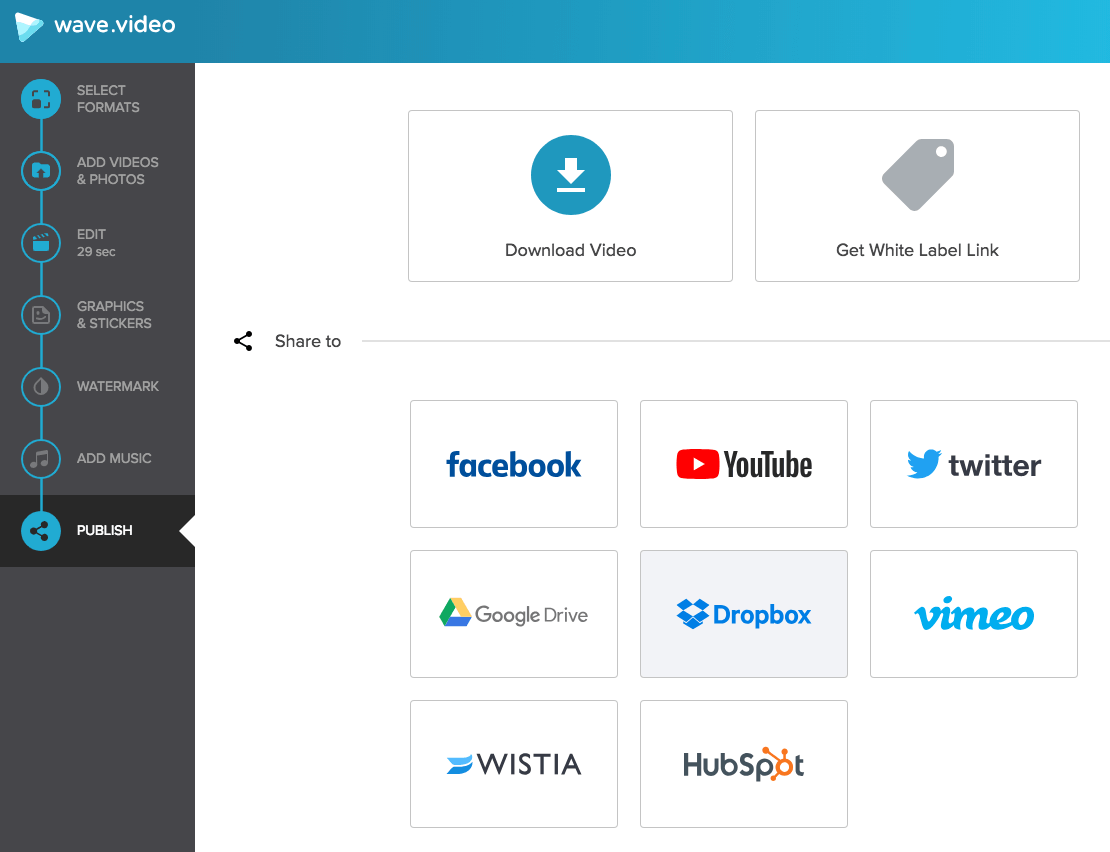
Wave.videoでの公開オプション
アカウントをアップグレードすると、動画へのホワイトラベル・リンクも取得できるようになります。これは、他の企業や代理店のために動画を作成する場合に便利な機能です。
まとめ
ビデオの編集方法を学ぶことは、多くの人が思っているほど難しいことではありません。Wave.videoのようなソフトウェアを使えば、初心者でも動画編集のプロセスを簡単かつ身近なものにすることができますし、オンラインで見つけることができるツールのほとんどは、より高度な編集テクニックを学ぶにつれて、あなたとともに成長するのに十分な機能を備えています。あなたのコンテンツやソーシャル戦略にもっと動画を取り入れることで、将来的に大きな違いが生まれるでしょう。